老毛桃U盘自由设首版是目前唯一能让用户,下载站设置自己喜欢的首页的U盘工具,是最快捷方便的U盘安装系统的工具,她适用于多种品牌的U盘,用户反馈均予以各种好评,便捷的操作方式一键制作。真正是一款人人都会用U盘安装系统的好工具,无需教就会如何用u盘装win8系统,用u盘安装win7系统;并且支持各种电脑机型及系统。
UEFI启动版制作:(带普通启动和UEFI启动双功能)
详细步骤:
第一步:制作前的软件、硬件准备
1、U盘一个(建议使用4G以上U盘)
2、下载老毛桃U盘启动制作工具:老毛桃U盘装系统工具下载主页
3、下载您需要安装的系统镜像
第二步:用老毛桃U盘启动制作工具制作启动U盘
1、运行程序之前请尽量关闭杀毒软件和安全类软件(本软件涉及对可移动磁盘的读写操作,部分杀软的误报会导致程序出错!)下载完成之后Windows XP系统下直接双击运行即可, Windows7/8/10系统请右键点以管理员身份运行。
2、插入U盘之后点击按钮,程序会提示是否继续,确认所选U盘无重要数据后开始制作:
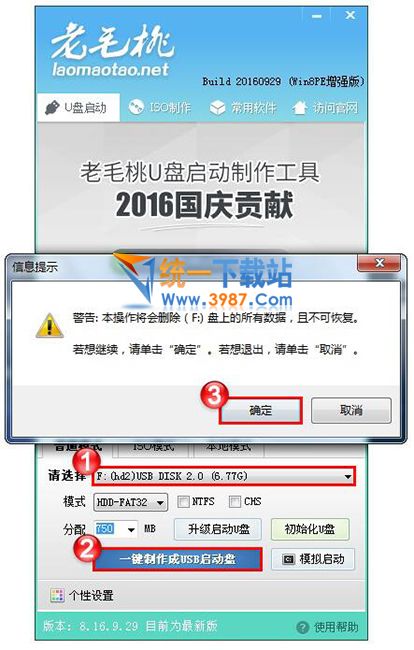
制作过程中不要进行其它操作以免造成制作失败,制作过程中可能会出现短时间的停顿,请耐心等待几秒钟,当提示制作完成时安全删除您的U盘并重新插拔U盘即可完成启动U盘的制作。
第三步:下载您需要的系统并复制到U盘中
将您自己下载的ISO/GHO文件复制到U盘“GHO”的文件夹中,如果您只是重装系统盘不需要格式化电脑上的其它分区,也可以把ISO或者GHO放在硬盘系统盘之外的分区中。
第四步:进入BIOS设置U盘启动顺序
电脑启动时按“DEL”键进入BIOS设置
具体设置请参阅老毛桃U盘装系统设置U盘启动教程
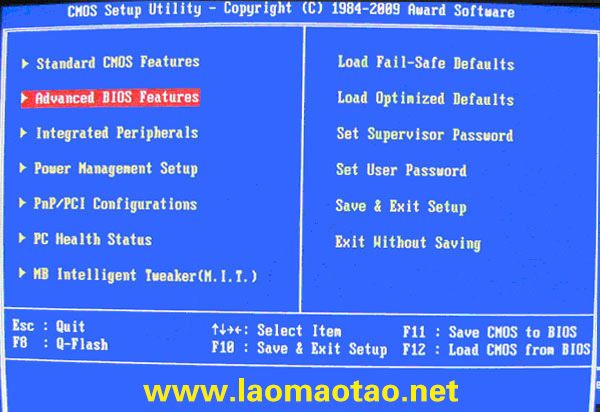
第五步:用U盘启动快速安装系统
(第一种方法)进PE安装GHOST版本系统
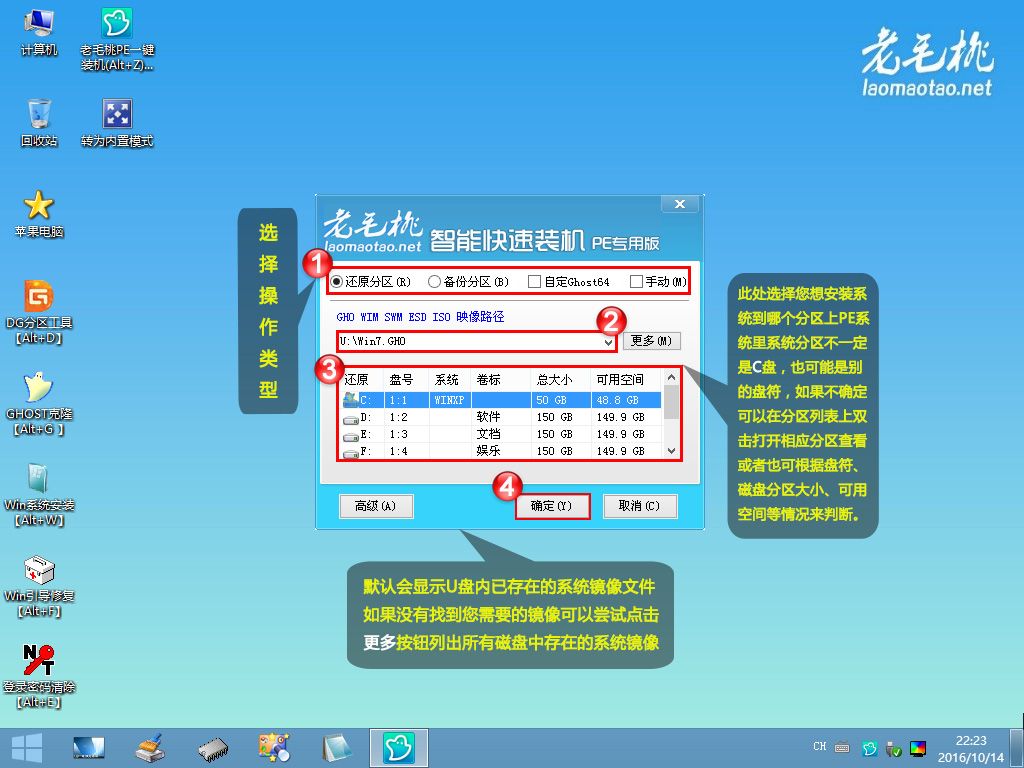
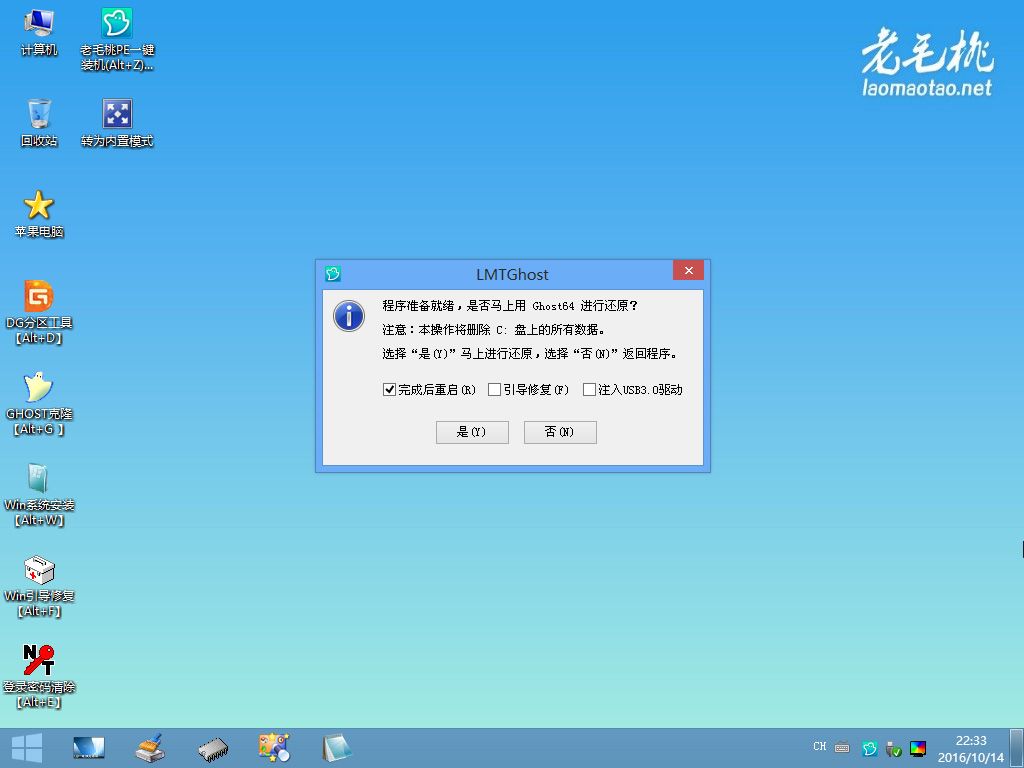
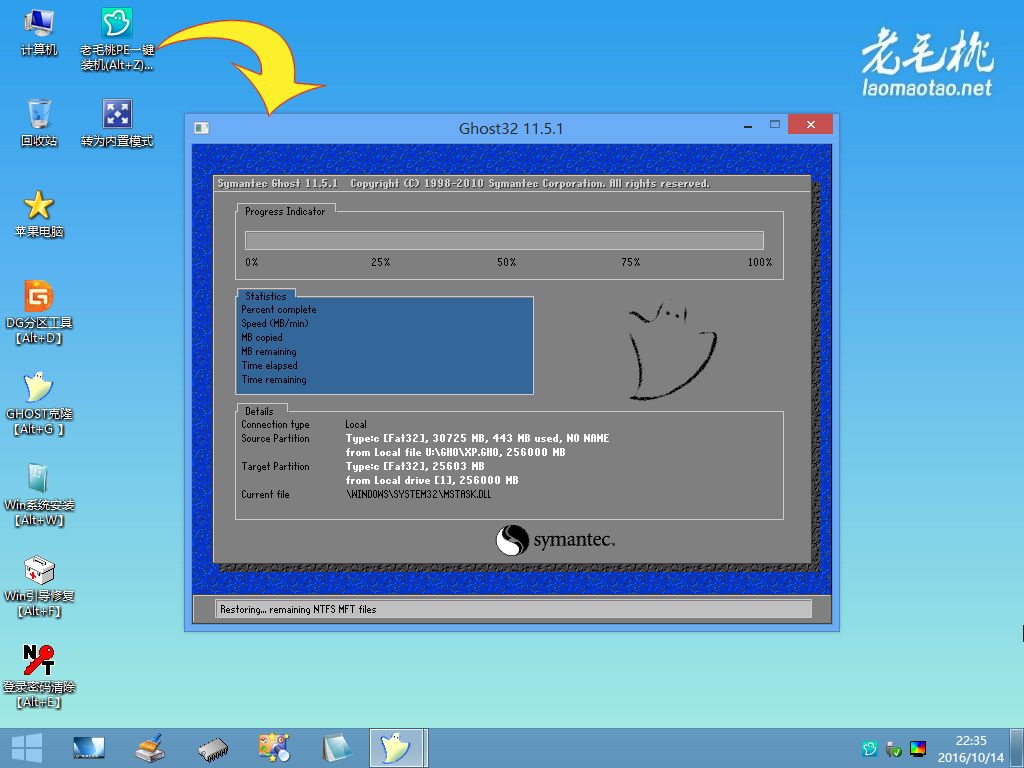

(第二种方法)进PE安装微软原版Win7/Win8/Win10系统
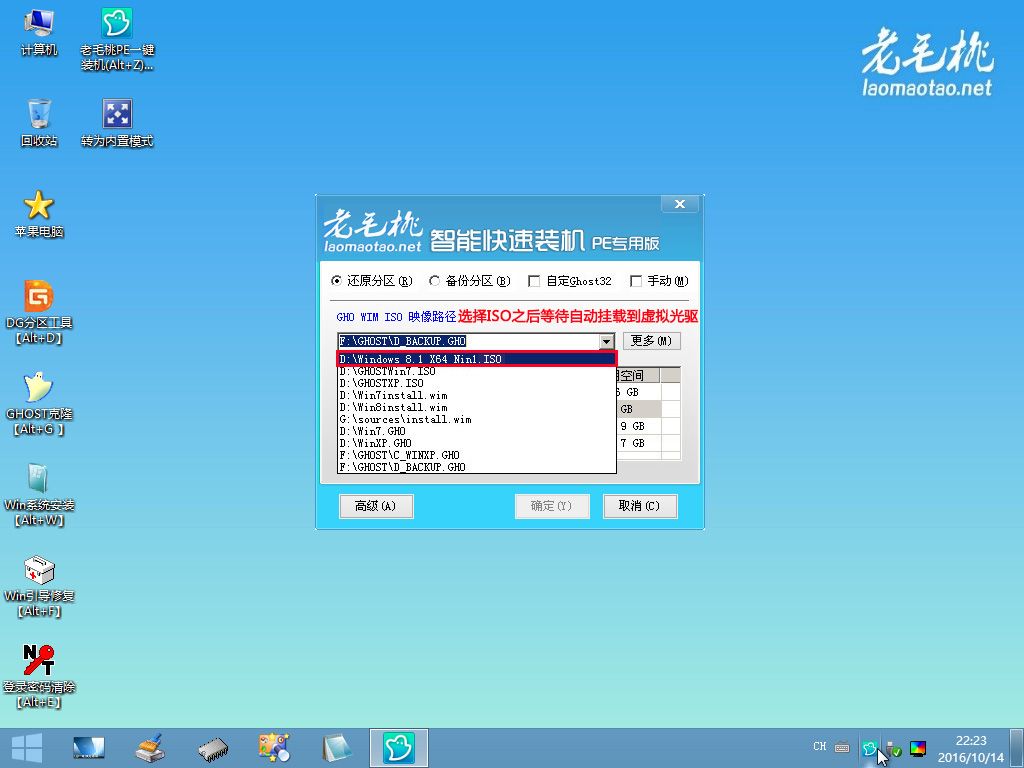
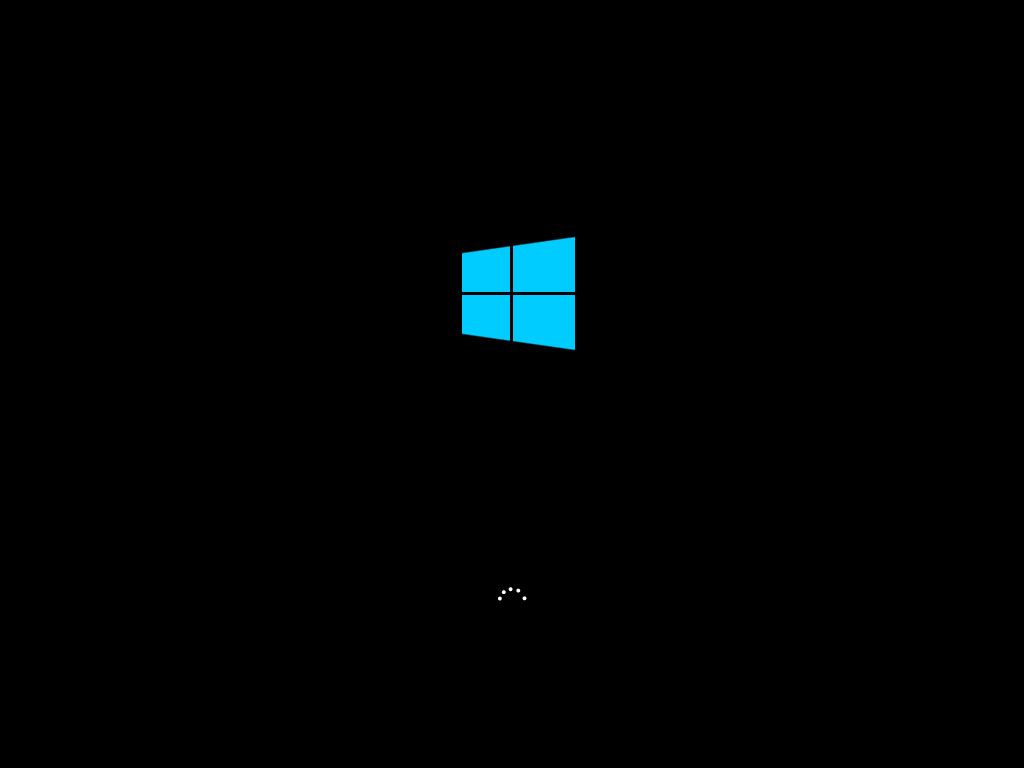
精品软件

共收集11款软件拓扑图制作软件
网络拓扑图制作软件,可以针对网络、服务器、路由器、交换机等等设备进行精准的监视、追踪、检测等操作,确保网络正常运行,网络布置图一目了然,就可以清晰布置线路,查找问题所在了。


 老毛桃U盘启动盘制作工具国庆贡献版 v8.16 装机版
老毛桃U盘启动盘制作工具国庆贡献版 v8.16 装机版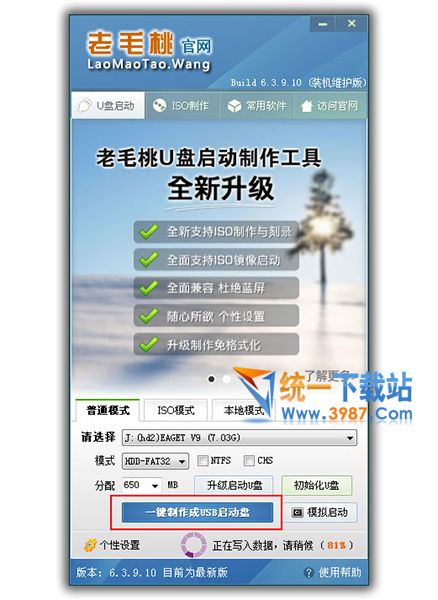
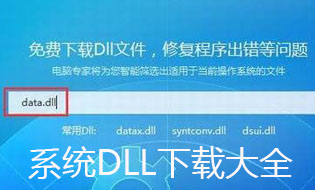










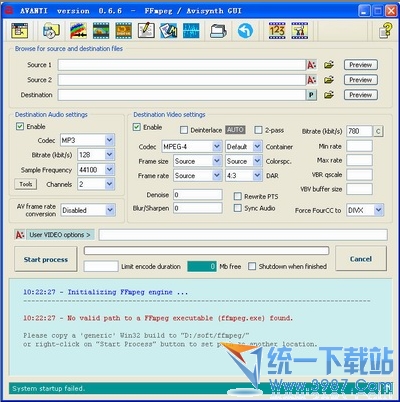














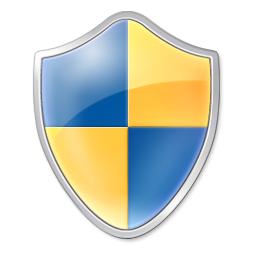
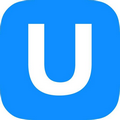


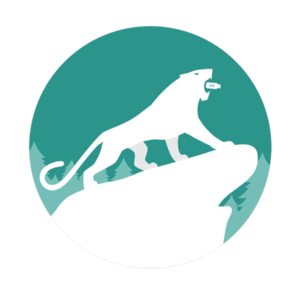




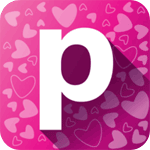

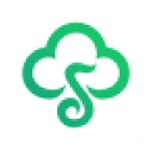









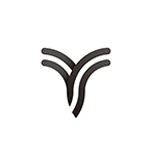

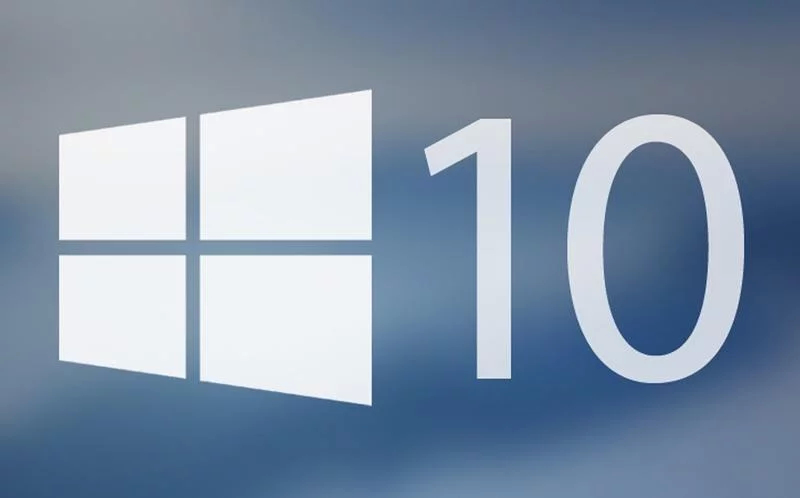 Win10激活工具
Win10激活工具 win7 ghost
win7 ghost 91y游戏中心
91y游戏中心 吉他编曲软件
吉他编曲软件 腾讯QQ
腾讯QQ 星辰桌面
星辰桌面 思维导图
思维导图 CAD2018
CAD2018 Ps cs6中文版
Ps cs6中文版 Logo设计
Logo设计 变声软件
变声软件 QQ音乐
QQ音乐 酷我音乐
酷我音乐 爱奇艺轮播台
爱奇艺轮播台 Google
Google  蓝叠模拟器
蓝叠模拟器 腾讯手游助手
腾讯手游助手 几何画板mac版
几何画板mac版 压缩软件
压缩软件 极速压缩
极速压缩